
چگونه در کلمه به طور خودکار رشته ها و سلول ها را در جدول قرار داد: دستورالعمل های گام به گام
مقاله به نحوه "مایکروسافت ورد" باید رشته ها را در جدول قرار دهد.
هنگامی که کاربران فقط شروع به کار با ویرایشگر " کلمه."اکثر آنها معمولا توسط" روش Tyk "هدایت می شوند. به این ترتیب، تازه واردان ابتدا برنامه را مستقل می کنند، اغلب روش های خود را اعمال می کنند.
به عنوان مثال، هنگامی که نیاز به شماره جدول ایجاد شده وجود دارد، و اغلب در حال حاضر تکمیل شده، ما به صورت دستی شروع به تناسب تیسی ها در سلول های مورد نظر می کنیم. پایان، این رویکرد نادرست و حتی ناخوشایند است.
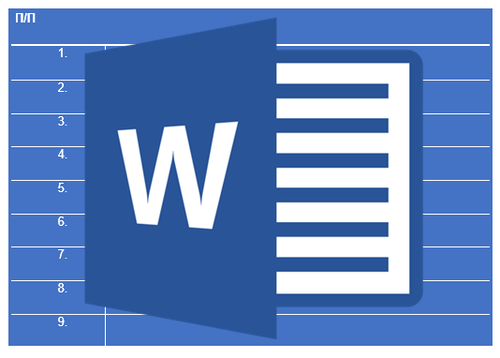
چگونه به طور خودکار رشته ها را در "کلمه" نامیده می شود؟
رشته های شماره گذاری در " کلمه.»اگر مطمئن باشید که جدول به هیچ تغییری در نظر گرفته می شود، به صورت دستی می توانید مورد استفاده قرار گیرد. اما در موارد دیگر، بهترین راه حل این است که از قابلیت های ویرایشگر استفاده کنید " کلمه."، جایی که تمام اقدامات به سرعت و به صورت خودکار انجام می شود.
در این بررسی، شما یاد خواهید گرفت که چگونه به طور خودکار ردیف ها را در " کلمه 2007/2010/2013/2016».
چگونه در ویرایشگر "کلمه" ردیف ها را در جدول گذاشت؟
- ما کل ستون را برجسته می کنیم که سلول هایی که ما می خواهیم در جدول شماره گذاری کنیم. به عنوان یک قاعده، این اولین ستون است. رشته پدر و مادر (خط سر در بالا است، نام هر ستون مناسب به آن) لازم نیست برای برجسته کردن.
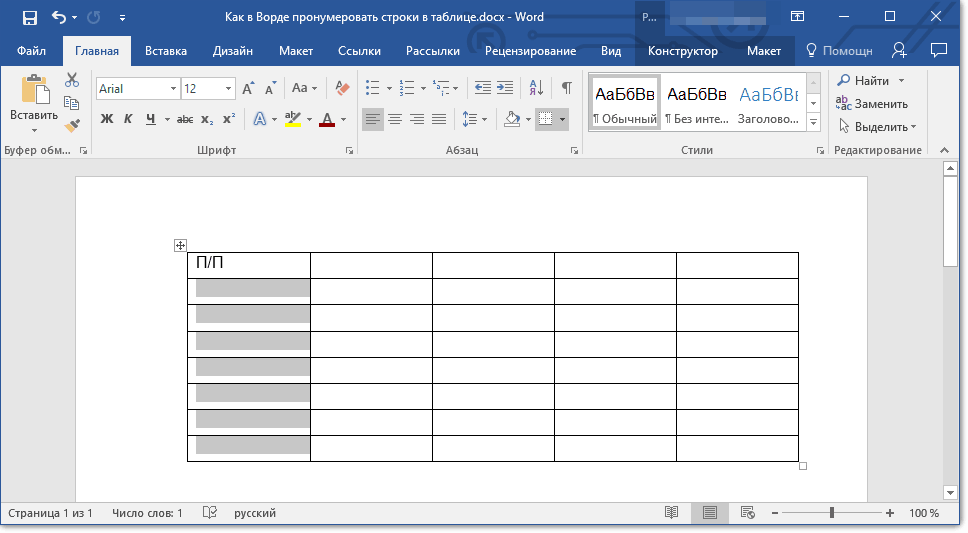
ستون سمت چپ افراطی را بدون یک عنوان برجسته کنید.
- در حال حاضر در نوار ابزار به بخش بروید " اصلی"و دکمه را با شماره شماره فشار دهید، همانطور که در تصویر نشان داده شده است.
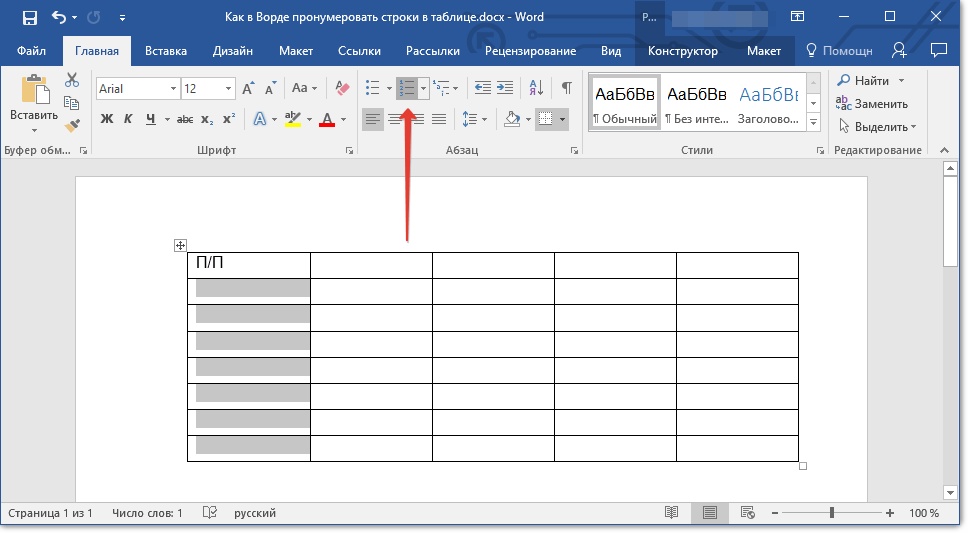
به بخش "صفحه اصلی" بروید و روی دکمه با شماره کلیک کنید
- پس از این عمل، کل ستون شما اختصاص داده شده توسط خطوط شماره
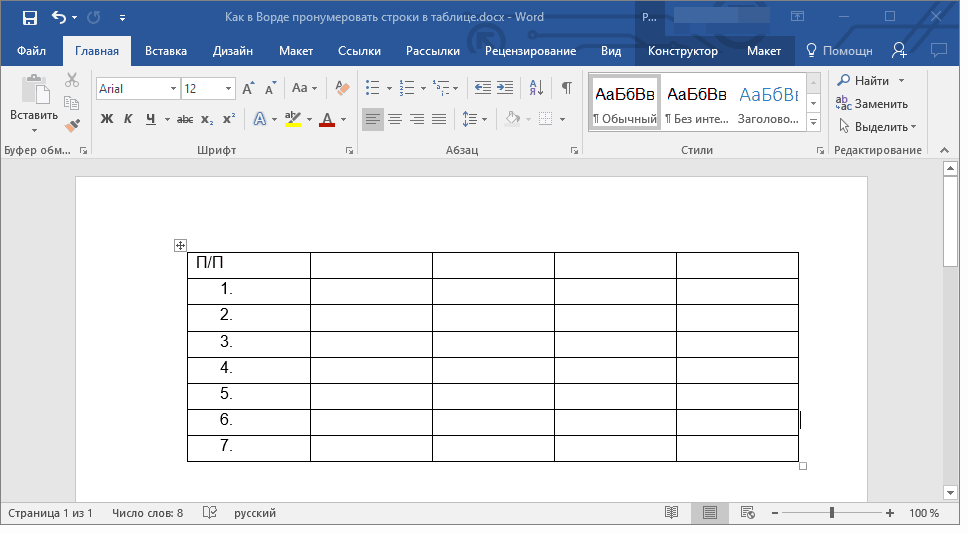
ما نتیجه را دریافت می کنیم
- در صورت لزوم، شما می توانید تمام ارقام را به صورت پررنگ انتخاب کنید، همانطور که با اطلاعات در خط پدر و مادر انجام می شود ( چگونه فونت را پررنگ کنید، ببینید اینجا).
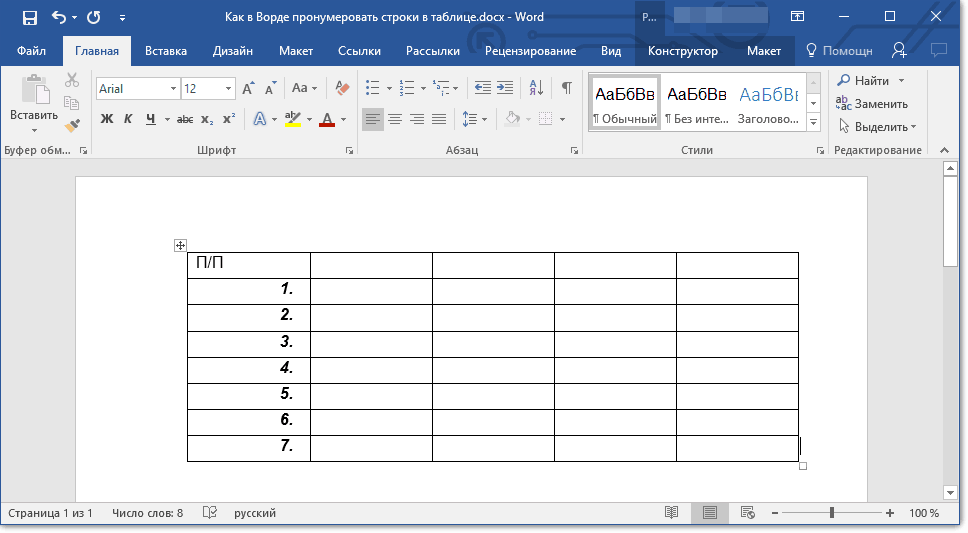
اعداد توالی را می توان چربی اختصاص داد
- اگر فونت، سبک و اندازه تغییرات که شما به اعداد اعمال می شود، ناکافی خواهد بود، سپس این شماره های مجوز نیز می تواند به سمت راست منتقل شود، همانطور که در تصویر قبلی دیده می شود. برای انجام این کار، با کلیک بر روی سلول با اولین رقم راست کلیک کنید، و سپس به " تغییر در لیست در لیست».
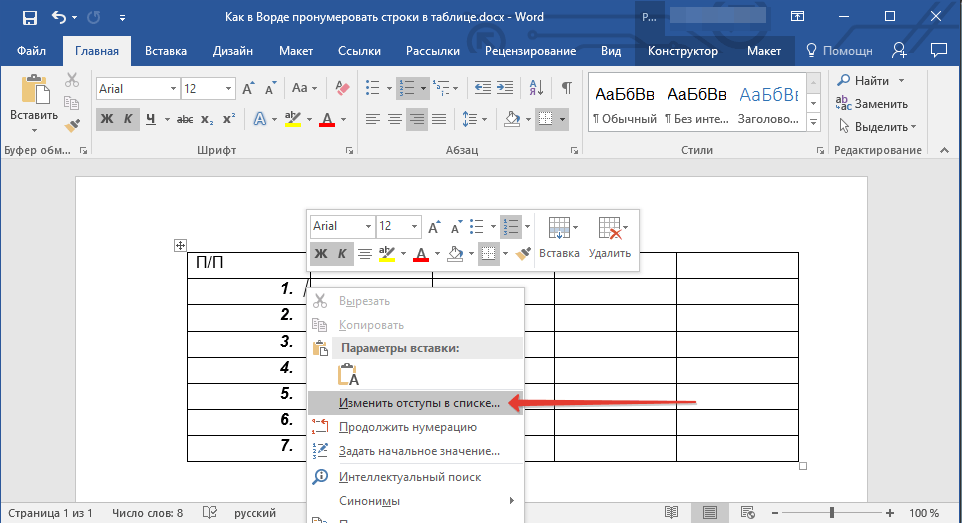
با کلیک بر روی سلول با رقم اول، و سپس به "تغییر به عنوان در لیست" بروید
- پنجره تنظیمات باز خواهد شد، و در اینجا ما می توانیم از شما بخواهیم پارامترها را به شما نیاز داشته باشند (به عنوان یک نتیجه، روی "کلیک کنید" خوب»).
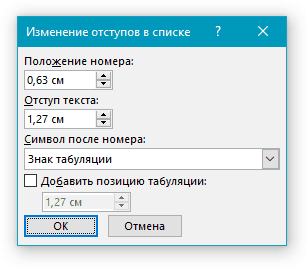
پارامترهای لازم را تنظیم کنید
- به هر حال، اعداد هنوز هم می توانند به صورت دیگری نشان داده شوند: براکت را ببندید یا در قالب نامه های انگلیسی، شماره های رومی و غیره قرار دهید. برای انجام این کار، بلافاصله در نزدیکی دکمه روی فلش سیاه کلیک کنید " شماره گیری"، که ما در بالا به دست آوردیم.
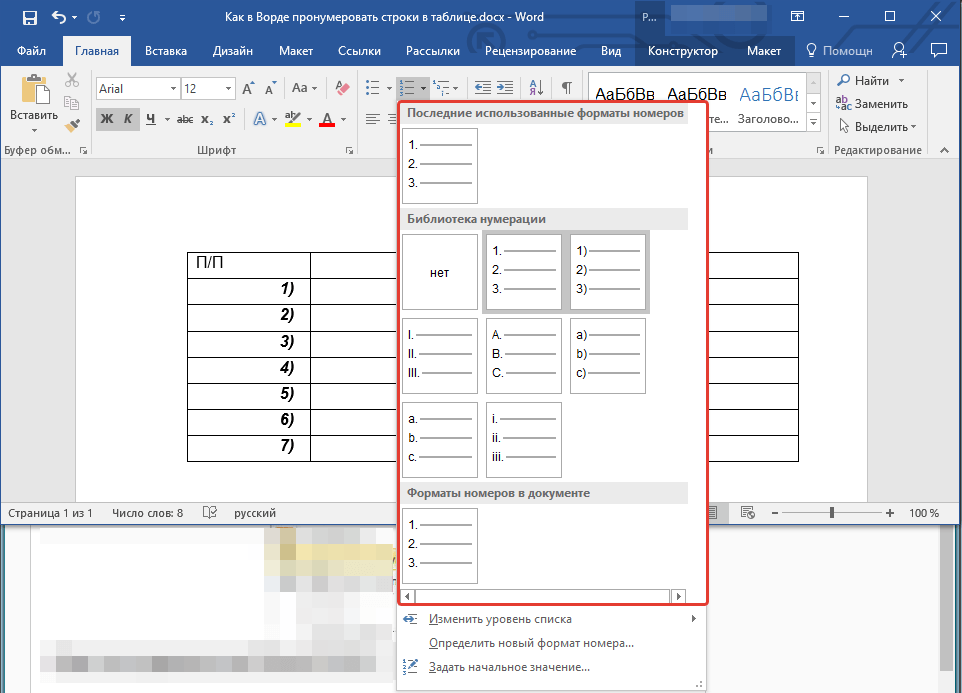
بر روی فلش سیاه و سفید بلافاصله در نزدیکی دکمه "شماره" کلیک کنید
- با تشکر از عملیات ما، هر بار که یک رشته جدید را به جدول اضافه می کنید، شماره گیری به طور خودکار نمایش داده می شود.
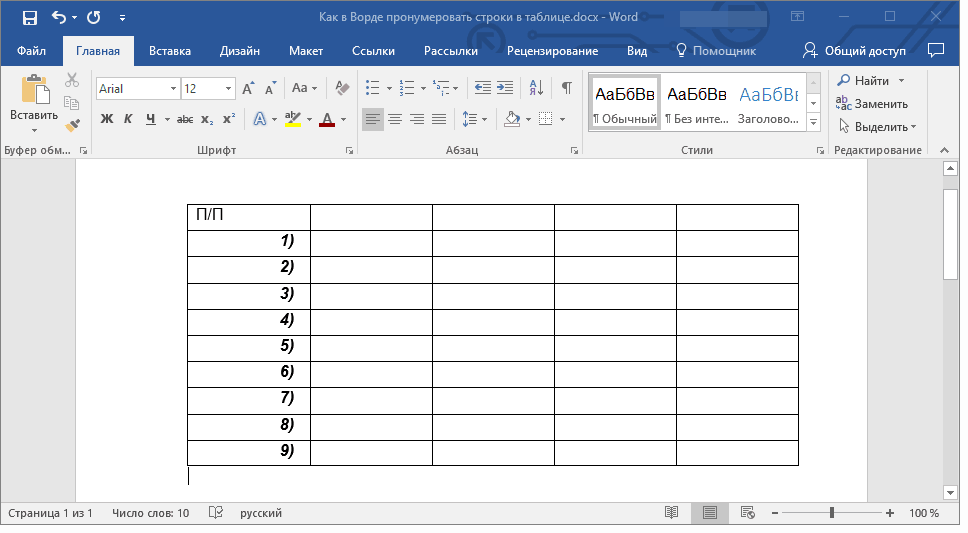
نتایج
ویدئو: چگونه رشته های شماره گذاری شده در جدول "کلمه"؟
